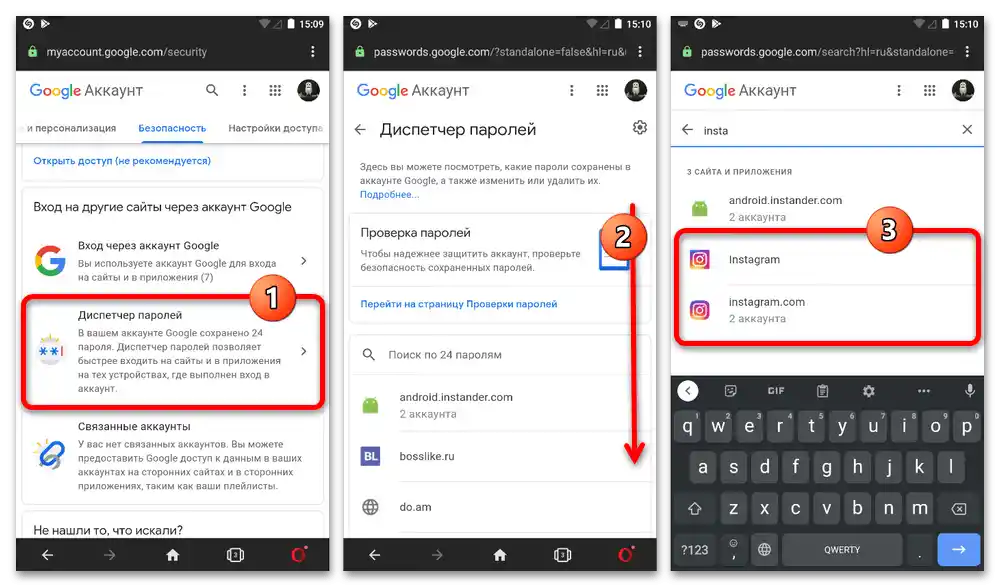Sadržaj:
Metoda 1: Postavke računa
Osnovni način pregledavanja lozinki za Instagram uključuje korištenje postavki računa na uređaju, bilo Apple ili Google, ovisno o platformi. To je moguće samo ako su potrebni podaci prvotno spremljeni u povezanom računu i dostupni kao opcije za automatsko popunjavanje tijekom posjeta početnoj stranici aplikacije ili službenoj web stranici društvene mreže.
Opcija 1: iOS
Na iOS uređajima, lozinku za Instagram možete saznati putem postavki u posebnom odjeljku gdje se čuvaju podaci za autorizaciju na različitim web stranicama i mobilnim aplikacijama.
Pročitajte također: Pregled spremljenih lozinki na iOS
- Idite na "Postavke" iz popisa standardnih aplikacija, pomaknite stranicu dolje i dodirnite stavku "Lozinke i računi". Obično je ova radnja slična za sve verzije OS-a.
- Na stranici "Lozinke i računi", pritisnite na blok "Lozinke web stranica i aplikacija" i pronađite "Instagram.com", po potrebi koristeći polje na vrhu ekrana. Ovdje može biti spremljeno više računa, okupljenih unutar jednog stavka.
- Dodirnite označenu stavku i po potrebi odaberite račun. Nakon toga, u bloku "Lozinka" prikazat će se tražene informacije povezane s navedenim korisničkim imenom.
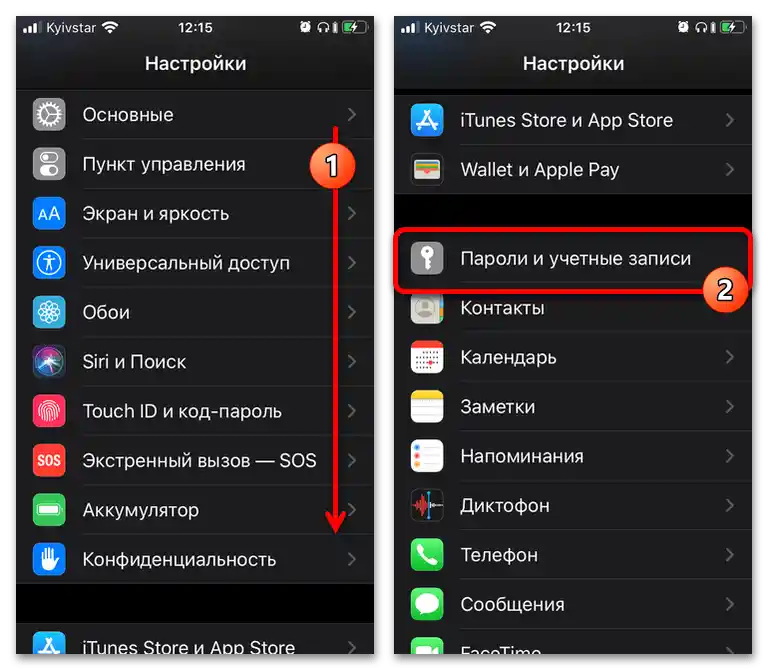
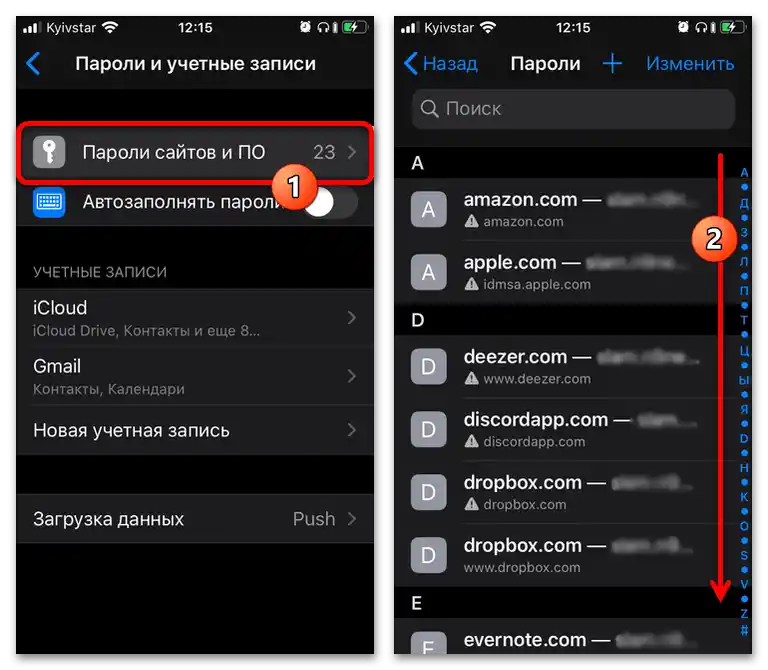
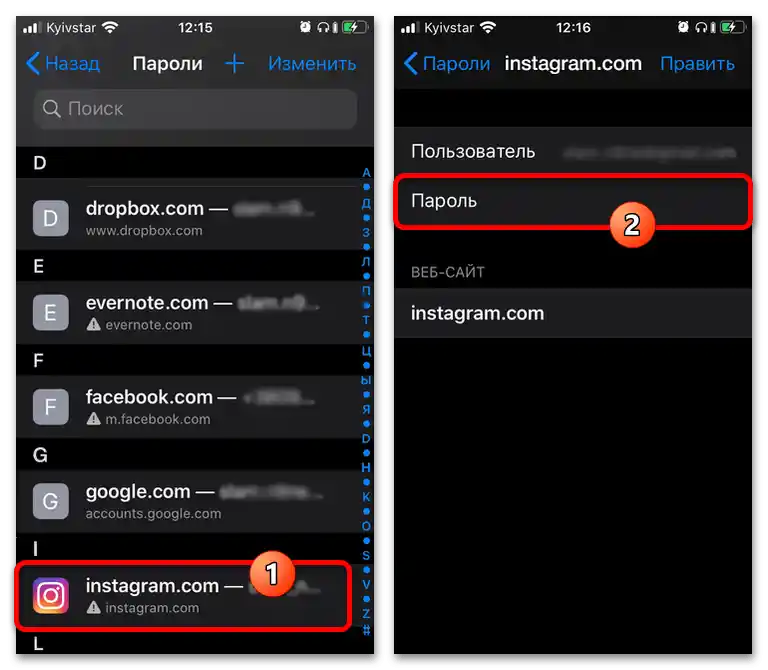
Po želji možete iskoristiti vezu "Uredi", kako biste dobili pristup postavkama spremljenih podataka.Promjena ovdje navedenih parametara neće utjecati na Instagram račun – samo na podatke za automatsko popunjavanje.
Opcija 2: Android
Ako koristite uređaj s Androidom, osnovni račun je Google, osim u slučajevima kada takav način nije u potpunosti dostupan (na primjer, posljednji modeli pametnih telefona Huawei/Honor). Da biste saznali podatke o potrebnom računu, potrebno je posjetiti poseban odjeljak u postavkama operativnog sustava, koristiti zasebnu aplikaciju tvrtke ili web stranicu.
Također pročitajte: Pregled spremljenih lozinki na Androidu
- Otvorite Google postavke na uređaju putem sistemskih opcija, dodirivanjem fotografije profila u pregledniku ili koristeći zasebnu aplikaciju. Nakon toga, trebate iskoristiti blok s adresom e-pošte i u pojavljenom izborniku pritisnuti gumb "Upravljanje Google računom".
- Na sljedećoj stranici pomaknite navigacijski izbornik lijevo i odaberite odjeljak "Sigurnost". Slično tome, potrebno je učiniti i ovdje, ali ovaj put pronaći blok "Prijava na druge web stranice putem Google računa".
- U navedenom pododjeljku dodirnite blok "Upravitelj lozinki", kako biste prešli na potpuni popis web stranica i aplikacija na kojima ste se prijavili s kasnijim spremanjem podataka. Instagram možete pronaći sami ili koristeći polje "Pretraživanje lozinki" koje se nalazi na vrhu.
![Kako pogledati lozinku za Instagram na telefonu_007]()
Također pročitajte: Pregled lozinki u Google Smart Locku
- Za pregled podataka o aplikaciji u nazivu opcije ne smiju biti suvišni znakovi – samo naziv softvera, dok će u slučaju web stranice biti naveden puni URL. Dodirnite željenu stavku s popisa, odaberite račun i potvrdite ponovnim unosom lozinke za Google račun.
- Kada se nađete na stranici s podacima o aplikaciji ili web stranici, za pregled lozinke u istom polju dodirnite ikonu s prikazom prekriženog oka.Možete se također ograničiti na automatsko kopiranje u međuspremnik koristeći ikonu koja se nalazi pored.
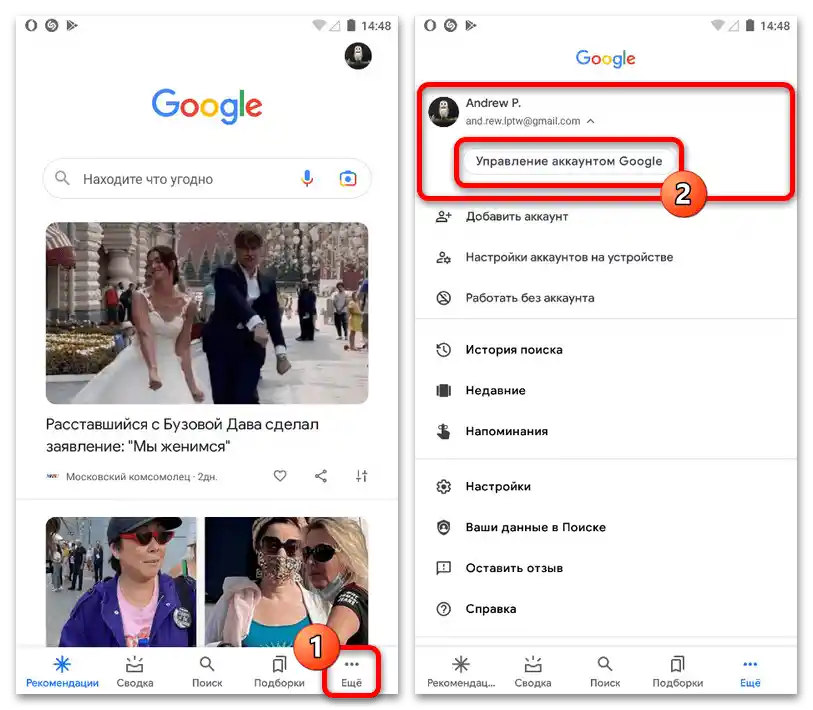
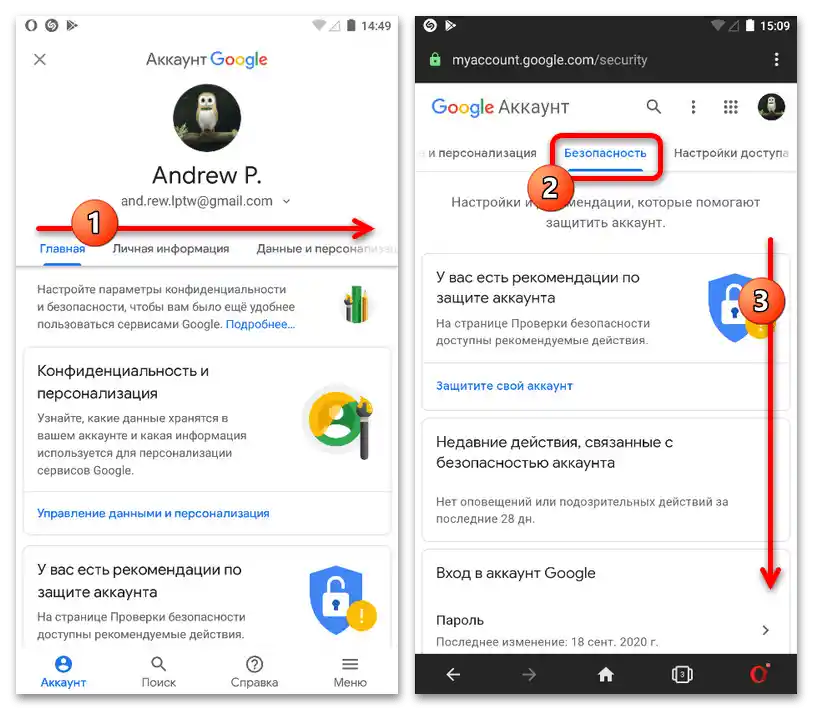
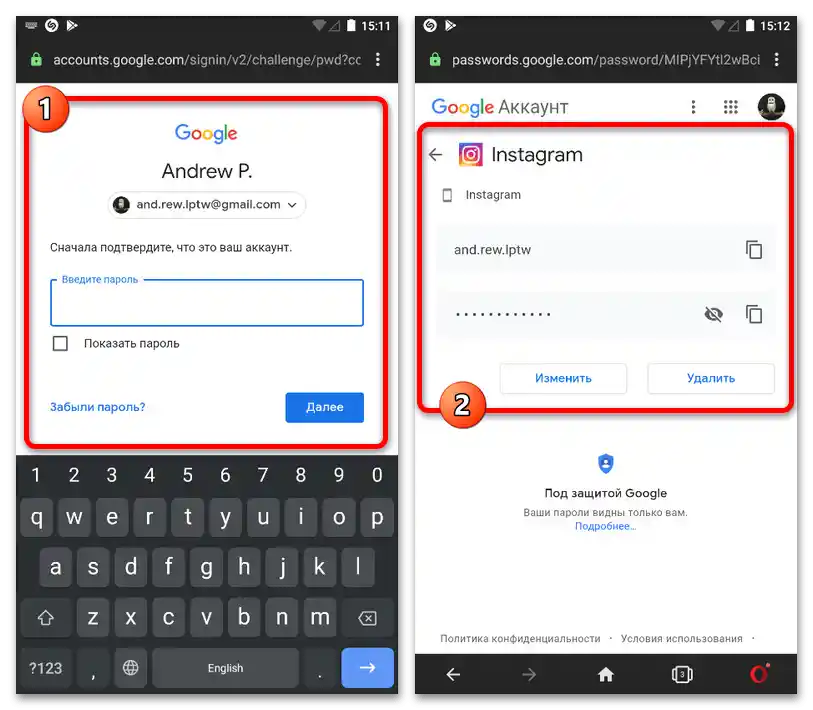
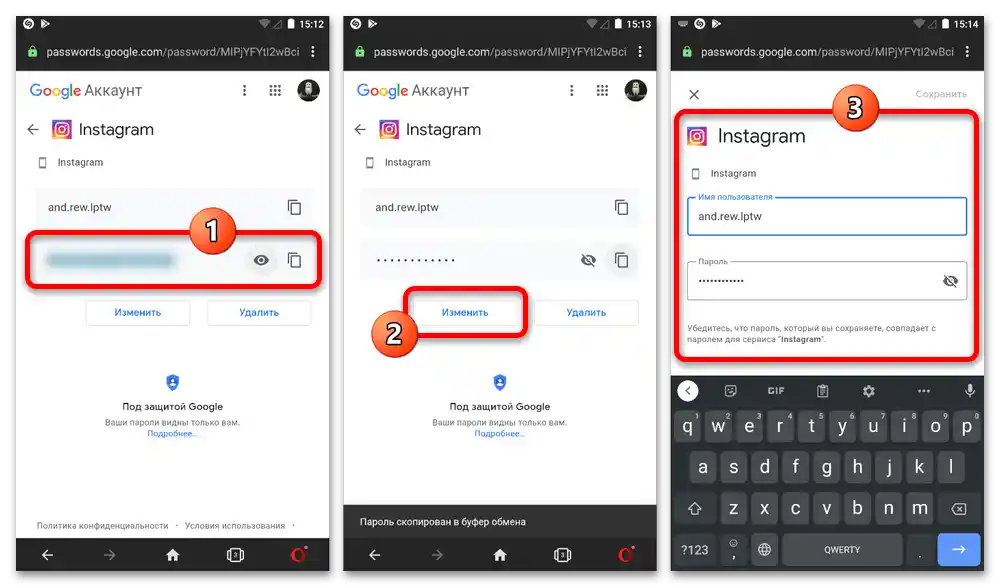
Ne zaboravite na mogućnost izmjene i brisanja informacija ako je potrebno, s obzirom na to da se posljedice istovremeno odnose na sve autorizirane uređaje.
Način 2: Postavke preglednika
S obzirom na to da se na web stranici i u aplikaciji Instagram koristi ista lozinka, kao alternativu postavkama jedinstvenog računa na uređaju možete iskoristiti opcije web preglednika. Ova zadaća se izvršava gotovo identično u svakom mobilnom pregledniku, i iz tog razloga će biti razmatrana na primjeru samo jedne opcije, dok se s ostalima možete upoznati samostalno prema drugoj uputi.
Također pročitajte: Pregled spremljenih lozinki u pregledniku s telefona
- Neovisno o otvorenoj stranici preglednika, pritisnite ikonu za pozivanje glavnog izbornika (logotip, kao u našem primjeru, ili tri točke s desne strane adresne trake) i odaberite "Postavke".
- Nalazeći se na stranici s istim nazivom, pomaknite se dolje kroz popis opcija do bloka "Preglednik". Ovdje je potrebno dodirnuti stavku "Lozinke" i na sljedećem ekranu proširiti pododjeljak "Spremljene lozinke".
- Po potrebi koristeći pretraživanje, pronađite "Instagram.com" u popisu spremljenih informacija i dodirnite odgovarajuću stavku kako biste prešli na pregled podataka. Traženi skup znakova bit će dostupan unutar bloka "Lozinka".
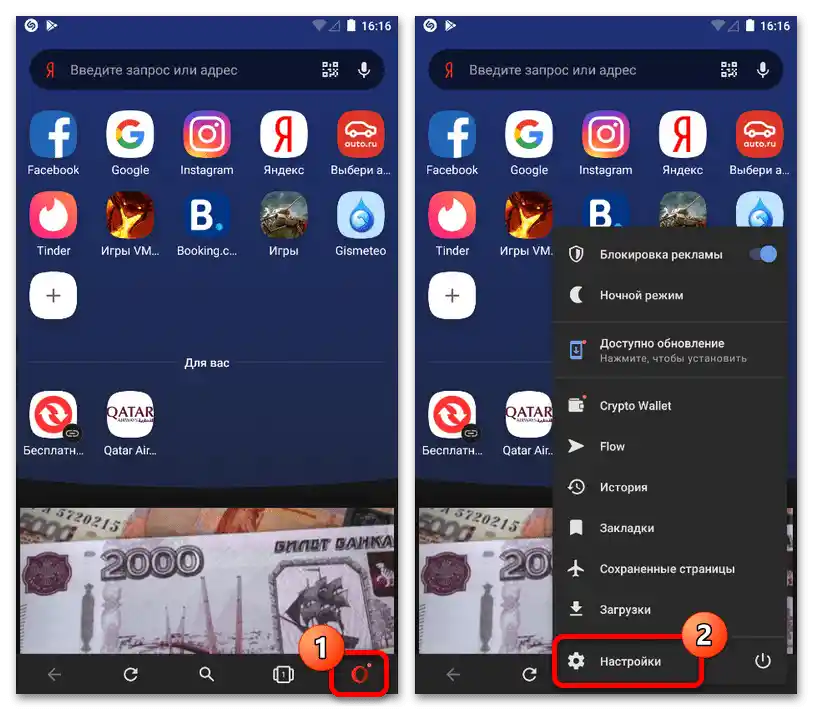
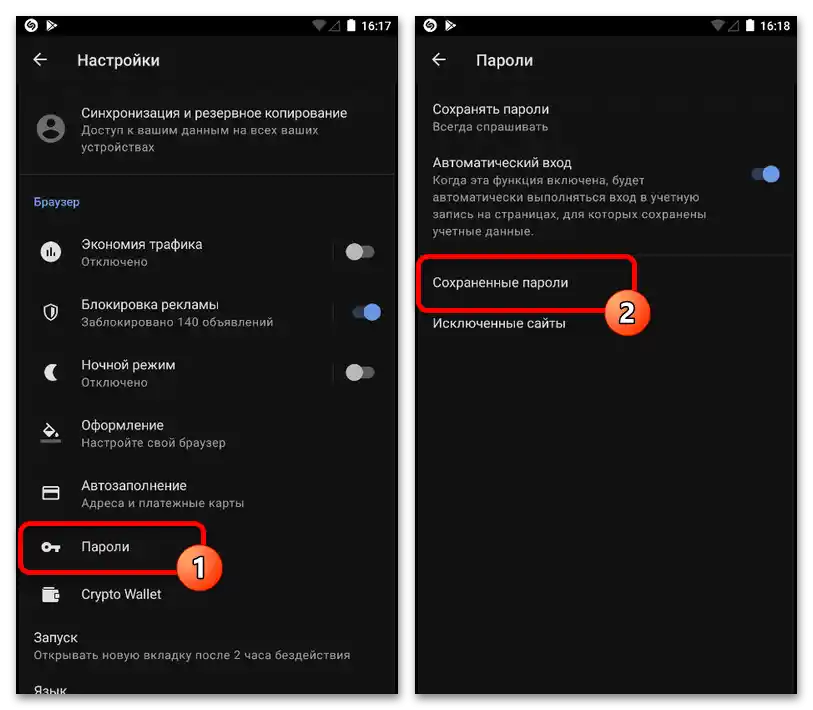
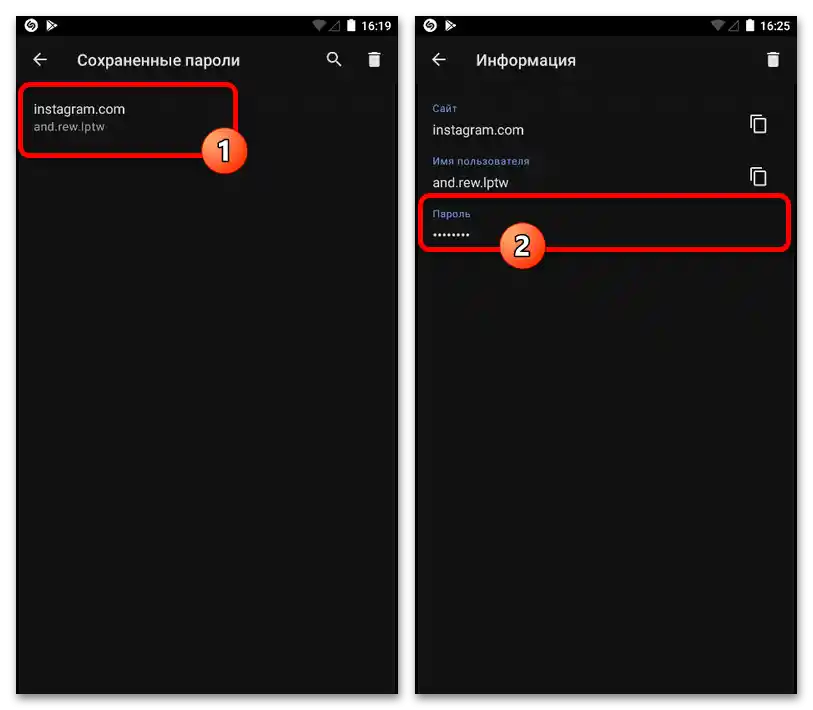
Kao pravilo, analogno postavkama Googlea, ovdje bi trebale biti dostupne tipke za kopiranje i pregled informacija, ali bez mogućnosti izmjene. Navedeni znakovi bit će jednako relevantni za web stranicu i aplikaciju, pod uvjetom da je odabran odgovarajući kombinacija korisničkog imena i lozinke.
Način 3: Izmjena lozinke
U slučaju da nemate pristup podacima predstavljenim ranijim metodama, preostaje posljednje rješenje u obliku oporavka Instagram računa, što će omogućiti postavljanje nove lozinke koja će postati važeća.Za izvršenje potrebnih radnji bit će potreban pristup broju telefona ili adresi e-pošte navedenim u postavkama računa.
Više informacija: Obnova lozinke za Instagram putem telefona
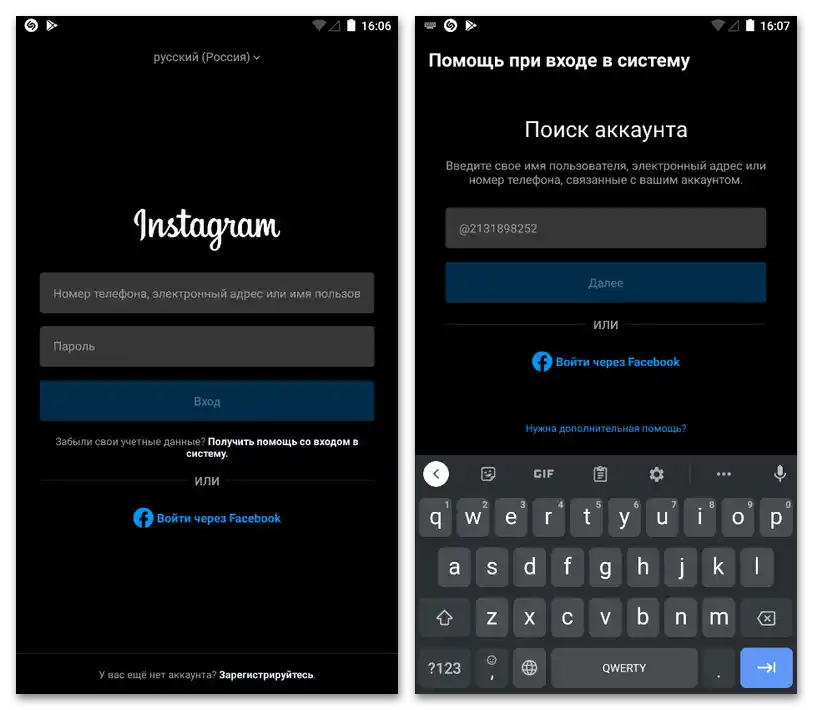
Kako biste izvršili obnovu, trebate se odjaviti iz računa, iskoristiti link "Pomoć pri prijavi" i odabrati najprikladniju opciju potvrde, bilo da se radi o e-pošti ili broju telefona. Detaljno je ova procedura opisana u posebnoj uputi na web stranici putem gornje navedene poveznice i bit će aktualna neovisno o verziji društvene mreže.